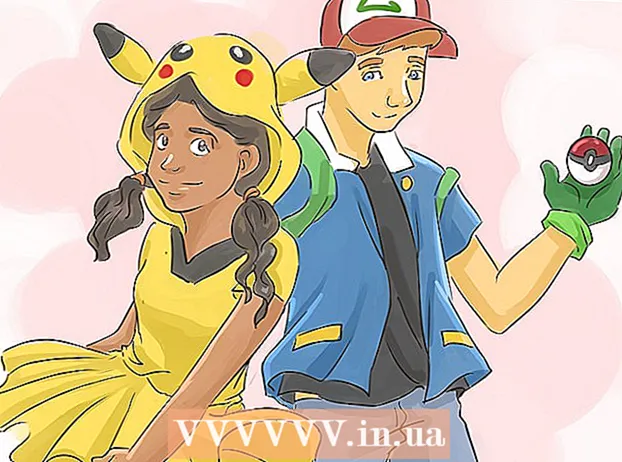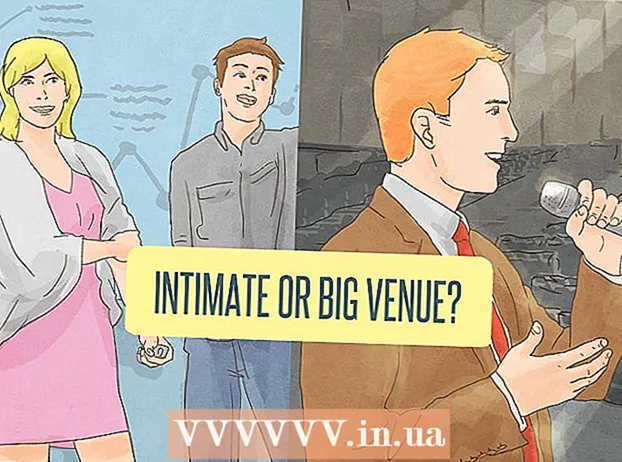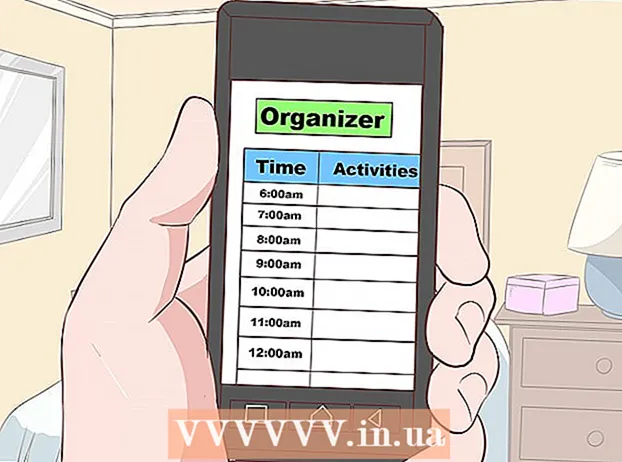Autor:
Judy Howell
Erstelldatum:
6 Juli 2021
Aktualisierungsdatum:
1 Juli 2024

Inhalt
- Schreiten
- Teil 1 von 3: Finden Sie Ihre Kontakte
- Teil 2 von 3: Kopieren Sie Kontakte von Ihrem Telefon nach Google
- Teil 3 von 3: Exportieren Sie Ihre Kontakte als Datei
Kontakte, die Sie über verschiedene Konten wie Google und WhatsApp hinzugefügt haben, werden automatisch in den jeweiligen Konten gespeichert. Kontakte, die Sie im Speicher Ihres Geräts gespeichert haben, sollten gesichert werden, wenn Sie Ihr Gerät leeren möchten. Der schnellste Weg, um auf Ihrem Android-Gerät gespeicherte Kontakte zu sichern, besteht darin, sie in Ihr Google-Konto zu kopieren.
Schreiten
Teil 1 von 3: Finden Sie Ihre Kontakte
 Tippen Sie auf Ihrem Gerät auf die App "Kontakte" oder "Personen". Die Zeit, die dieser Vorgang benötigt, hängt vom Hersteller Ihres Geräts und der von Ihnen verwendeten Kontakt-App ab.
Tippen Sie auf Ihrem Gerät auf die App "Kontakte" oder "Personen". Die Zeit, die dieser Vorgang benötigt, hängt vom Hersteller Ihres Geräts und der von Ihnen verwendeten Kontakt-App ab.  Tippen Sie auf die Schaltfläche ⋮ oder Mehr. Es ist normalerweise in der oberen rechten Ecke.
Tippen Sie auf die Schaltfläche ⋮ oder Mehr. Es ist normalerweise in der oberen rechten Ecke.  Tippen Sie auf Kontakte, um sie anzuzeigen, oder auf Anzeigeoptionen. Möglicherweise müssen Sie zuerst auf die Option "Einstellungen" tippen. Der Wortlaut kann je nach Gerät variieren.
Tippen Sie auf Kontakte, um sie anzuzeigen, oder auf Anzeigeoptionen. Möglicherweise müssen Sie zuerst auf die Option "Einstellungen" tippen. Der Wortlaut kann je nach Gerät variieren.  Tippen Sie auf ein Konto, um die Kontakte anzuzeigen. Wenn Sie ein Konto auswählen, werden alle auf diesem Konto gespeicherten Kontakte angezeigt. Jeder mit einem Konto verbundene Kontakt wird automatisch gesichert und kann wiederhergestellt werden, sobald Sie erneut angemeldet sind.
Tippen Sie auf ein Konto, um die Kontakte anzuzeigen. Wenn Sie ein Konto auswählen, werden alle auf diesem Konto gespeicherten Kontakte angezeigt. Jeder mit einem Konto verbundene Kontakt wird automatisch gesichert und kann wiederhergestellt werden, sobald Sie erneut angemeldet sind. - Wenn Sie beispielsweise auf "WhatsApp" tippen, werden alle Ihre WhatsApp-Kontakte angezeigt. Diese Kontakte werden auf WhatsApp-Servern gespeichert, sodass Sie sich nicht um eine Sicherung kümmern müssen.
 Tippen Sie auf Telefon, um die auf Ihrem Telefon gespeicherten Kontakte anzuzeigen. Hierbei handelt es sich um Kontakte, die im Speicher Ihres Geräts gespeichert sind und auf ein anderes Konto wie Google übertragen oder in eine Datei exportiert werden müssen. Im Speicher Ihres Geräts gespeicherte Kontakte werden gelöscht, wenn Sie das Gerät auf die Werkseinstellungen zurücksetzen.
Tippen Sie auf Telefon, um die auf Ihrem Telefon gespeicherten Kontakte anzuzeigen. Hierbei handelt es sich um Kontakte, die im Speicher Ihres Geräts gespeichert sind und auf ein anderes Konto wie Google übertragen oder in eine Datei exportiert werden müssen. Im Speicher Ihres Geräts gespeicherte Kontakte werden gelöscht, wenn Sie das Gerät auf die Werkseinstellungen zurücksetzen.
Teil 2 von 3: Kopieren Sie Kontakte von Ihrem Telefon nach Google
 Öffnen Sie Ihre App "Kontakte" in der Telefonansicht. Ihre Kontakt-App sollte jetzt nur die Kontakte anzeigen, die im Speicher Ihres Geräts gespeichert sind.
Öffnen Sie Ihre App "Kontakte" in der Telefonansicht. Ihre Kontakt-App sollte jetzt nur die Kontakte anzeigen, die im Speicher Ihres Geräts gespeichert sind. - Beachten Sie, dass die Terminologie in diesem Abschnitt je nach Telefonhersteller unterschiedlich ist. Die unten beschriebenen Funktionen sind möglicherweise nicht auf allen Geräten verfügbar.
 Tippen Sie auf die Schaltfläche Mehr oder ⋮.
Tippen Sie auf die Schaltfläche Mehr oder ⋮. Tippen Sie auf Einstellungen oder Kontakte verwalten.
Tippen Sie auf Einstellungen oder Kontakte verwalten. Tippen Sie auf Gerätekontakte verschieben nach oder Kopieren. Der Wortlaut dieser Option kann von Gerät zu Gerät erheblich variieren. Suchen Sie nach einem Tool, mit dem Sie Ihre Kontakte von einem Konto auf ein anderes übertragen können.
Tippen Sie auf Gerätekontakte verschieben nach oder Kopieren. Der Wortlaut dieser Option kann von Gerät zu Gerät erheblich variieren. Suchen Sie nach einem Tool, mit dem Sie Ihre Kontakte von einem Konto auf ein anderes übertragen können. - Wenn Sie keine Möglichkeit haben, Kontakte in Ihr Google-Konto zu kopieren, können Sie die Kontakte auch als Datei exportieren und anschließend in Google importieren.
 Tippen Sie in der Liste Von auf Telefon. Wenn Sie aufgefordert werden, das Konto auszuwählen, von dem Sie Kontakte verschieben möchten, wählen Sie den Speicher des Telefons.
Tippen Sie in der Liste Von auf Telefon. Wenn Sie aufgefordert werden, das Konto auszuwählen, von dem Sie Kontakte verschieben möchten, wählen Sie den Speicher des Telefons.  Tippen Sie in der Liste An auf Ihr Google-Konto. Wählen Sie Ihr Google-Konto aus der Liste der Konten aus, in die Sie Kontakte verschieben können. Dadurch wird sichergestellt, dass sie angezeigt werden, sobald Sie sich wieder in Ihrem Google-Konto anmelden, und dass Sie über auf sie zugreifen können contacts.google.com.
Tippen Sie in der Liste An auf Ihr Google-Konto. Wählen Sie Ihr Google-Konto aus der Liste der Konten aus, in die Sie Kontakte verschieben können. Dadurch wird sichergestellt, dass sie angezeigt werden, sobald Sie sich wieder in Ihrem Google-Konto anmelden, und dass Sie über auf sie zugreifen können contacts.google.com.  Tippen Sie auf Kopieren oder OK. Ihre Kontakte werden in Ihr Google-Konto kopiert. Dies kann eine Weile dauern, wenn Sie viele Kontakte kopieren müssen.
Tippen Sie auf Kopieren oder OK. Ihre Kontakte werden in Ihr Google-Konto kopiert. Dies kann eine Weile dauern, wenn Sie viele Kontakte kopieren müssen.  Gehen Sie in Ihrem Browser zu contacts.google.com. Hier können Sie überprüfen, ob Ihre Kontakte erfolgreich hinzugefügt wurden.
Gehen Sie in Ihrem Browser zu contacts.google.com. Hier können Sie überprüfen, ob Ihre Kontakte erfolgreich hinzugefügt wurden.  Melden Sie sich bei Ihrem Google-Konto an. Melden Sie sich bei demselben Google-Konto an, in das Sie die Kontakte kopiert haben.
Melden Sie sich bei Ihrem Google-Konto an. Melden Sie sich bei demselben Google-Konto an, in das Sie die Kontakte kopiert haben.  Suchen Sie die neu hinzugefügten Kontakte. Wenn Sie die Kontakte Ihres Telefons hier sehen, bedeutet dies, dass sie bei Google gesichert werden. Möglicherweise müssen Sie warten, bis Ihre Kontakte synchronisiert sind.
Suchen Sie die neu hinzugefügten Kontakte. Wenn Sie die Kontakte Ihres Telefons hier sehen, bedeutet dies, dass sie bei Google gesichert werden. Möglicherweise müssen Sie warten, bis Ihre Kontakte synchronisiert sind.
Teil 3 von 3: Exportieren Sie Ihre Kontakte als Datei
 Tippen Sie auf Ihrem Gerät auf die App "Kontakte". Wenn Sie die Kontakte nicht direkt in Ihr Google-Konto kopieren können, können Sie sie in eine Datei exportieren und diese Datei dann in Ihr Google-Konto importieren.
Tippen Sie auf Ihrem Gerät auf die App "Kontakte". Wenn Sie die Kontakte nicht direkt in Ihr Google-Konto kopieren können, können Sie sie in eine Datei exportieren und diese Datei dann in Ihr Google-Konto importieren.  Tippen Sie auf die Schaltfläche ⋮ oder Mehr.
Tippen Sie auf die Schaltfläche ⋮ oder Mehr. Tippen Sie auf Kontakte, um sie anzuzeigen, oder auf Anzeigeoptionen. Möglicherweise müssen Sie zuerst auf die Option "Einstellungen" tippen.
Tippen Sie auf Kontakte, um sie anzuzeigen, oder auf Anzeigeoptionen. Möglicherweise müssen Sie zuerst auf die Option "Einstellungen" tippen.  Tippen Sie auf die Option Telefon. Infolgedessen zeigt die Kontakt-App nur die Kontakte an, die auf Ihrem Gerät gespeichert sind. Dies sind die Kontakte, die Sie sichern müssen.
Tippen Sie auf die Option Telefon. Infolgedessen zeigt die Kontakt-App nur die Kontakte an, die auf Ihrem Gerät gespeichert sind. Dies sind die Kontakte, die Sie sichern müssen.  Tippen Sie erneut auf die Schaltfläche ⋮ oder Mehr.
Tippen Sie erneut auf die Schaltfläche ⋮ oder Mehr. Tippen Sie auf Einstellungen oder Kontakte verwalten.
Tippen Sie auf Einstellungen oder Kontakte verwalten. Tippen Sie auf die Option Importieren / Exportieren oder Sichern.
Tippen Sie auf die Option Importieren / Exportieren oder Sichern. Tippen Sie auf Exportieren.
Tippen Sie auf Exportieren. Tippen Sie auf den Speicher Ihres Geräts. Dadurch bleibt die Kontaktdatei im Speicher Ihres Telefons.
Tippen Sie auf den Speicher Ihres Geräts. Dadurch bleibt die Kontaktdatei im Speicher Ihres Telefons.  Tippen Sie auf die Kontakte, die Sie exportieren möchten. Wenn Sie dazu aufgefordert werden, tippen Sie auf die Kontakte, die Sie exportieren möchten. Da Sie die Ansicht auf die auf Ihrem Telefon gespeicherten Kontakte beschränkt haben, können Sie normalerweise einfach auf "Alle auswählen" tippen.
Tippen Sie auf die Kontakte, die Sie exportieren möchten. Wenn Sie dazu aufgefordert werden, tippen Sie auf die Kontakte, die Sie exportieren möchten. Da Sie die Ansicht auf die auf Ihrem Telefon gespeicherten Kontakte beschränkt haben, können Sie normalerweise einfach auf "Alle auswählen" tippen.  Warten Sie, während Ihre Kontakte exportiert werden. Sie erhalten oben auf dem Bildschirm eine Benachrichtigung, sobald alle Kontakte exportiert wurden.
Warten Sie, während Ihre Kontakte exportiert werden. Sie erhalten oben auf dem Bildschirm eine Benachrichtigung, sobald alle Kontakte exportiert wurden.  Tippen Sie in der Kontakt-App auf die Schaltfläche ⋮ oder Mehr.
Tippen Sie in der Kontakt-App auf die Schaltfläche ⋮ oder Mehr. Tippen Sie auf Einstellungen oder Kontakte verwalten.
Tippen Sie auf Einstellungen oder Kontakte verwalten. Tippen Sie auf die Option Importieren / Exportieren.
Tippen Sie auf die Option Importieren / Exportieren. Tippen Sie auf Importieren.
Tippen Sie auf Importieren. Tippen Sie auf Ihr Google-Konto. Dadurch wird sichergestellt, dass die importierten Kontakte sofort zu Ihrem Google-Konto hinzugefügt werden.
Tippen Sie auf Ihr Google-Konto. Dadurch wird sichergestellt, dass die importierten Kontakte sofort zu Ihrem Google-Konto hinzugefügt werden.  Tippen Sie auf die Kontaktdatei. Wenn Sie dazu aufgefordert werden, tippen Sie auf die gerade erstellte Datei. Dadurch werden die Kontakte aus der Datei in Ihr Google-Konto importiert und eine Online-Sicherung erstellt.
Tippen Sie auf die Kontaktdatei. Wenn Sie dazu aufgefordert werden, tippen Sie auf die gerade erstellte Datei. Dadurch werden die Kontakte aus der Datei in Ihr Google-Konto importiert und eine Online-Sicherung erstellt.  Gehen Sie in Ihrem Browser zu contacts.google.com.
Gehen Sie in Ihrem Browser zu contacts.google.com. Melden Sie sich bei Ihrem Google-Konto an. Melden Sie sich bei demselben Konto an, in das Sie die Kontakte kopiert haben.
Melden Sie sich bei Ihrem Google-Konto an. Melden Sie sich bei demselben Konto an, in das Sie die Kontakte kopiert haben.  Suchen Sie die neu hinzugefügten Kontakte. Wenn Sie die Kontakte Ihres Telefons hier sehen, bedeutet dies, dass sie bei Google gesichert werden.
Suchen Sie die neu hinzugefügten Kontakte. Wenn Sie die Kontakte Ihres Telefons hier sehen, bedeutet dies, dass sie bei Google gesichert werden. - Möglicherweise müssen Sie warten, bis Ihre Kontakte synchronisiert sind.